 Barre
d'outils
Barre
d'outils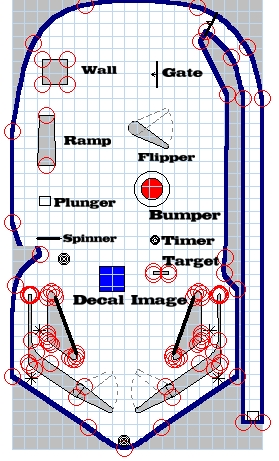
 Barre
d'outils
Barre
d'outils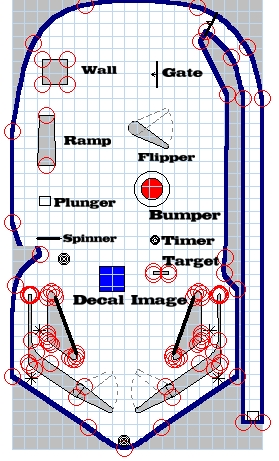
Le Plungers (lanceur) est le ressort qui permet de lancer la
balle sur la table . Il est habituellement activé par la touche Enter.
![]()
Bouton Plunger
| L'étape suivant vous montre comment créer un Plunger. Vous pouvez néanmoins passer cette étape car le Plunger est automatiquement crée lorsque vous utiliser File / New pour faire une table. Pour qu'un Plunger fonction correctement , il doit être entre placé entre deux murs pour que la balle ne tombe pas sur les côtés. |
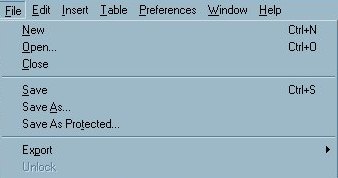 |
|
|
|
| Créons un Plunger (Lanceur) Si vous n'avez pas de table créer en une avec File / New . |
Cliquez sur le bouton Plunger | Placez le curseur sur la table en construction,le curseur change en curseur plunger . Cliquez à l 'endroit ou vous voulez placer votre plunger. | Vous venez de faire un plunger. |
Regardons maintenant les options du Plunger
|
|
|
| Cliquez options dans la barre d'outils | Et sélectionnez le Plunger avec la souris. |
Le propriétés du Plunger vont apparaître .
|
|
Plunger - Nom du type d'objet selectionné. Name - Nom du Plunger que vous pouvez changer.Laissez le tell quel car la procédure est déjà inscrite dans le script en utilisant ce nom. Si vous changer le nom vous devrez aussi changer le nom de l'objet dans le script. X - position X du Plunger sur la table Y - position Y du Plunger sur la table. Surface - Sélectionnez la surface de l'objet sur laquelle est placer le Punger. La surface par défaut est <None> ce qui correspond à la surface de la table. Le Plunger doit être placé entre des mur pour que la balle reste en place. Pull Speed - Vitesse à la quel vous tendez le lanceur. Release Speed - Vitesse de relachement du lanceur de balle. Timer Enabled - non coché par défaut le timer est en position repos. On l'active en général dans le script. Permet l'appel à la procédure PlungerName_Timer() dans le script Timer Interval - Définit le temp d'attente avant execution du contenu de Timer UserValue -Variable utilisable librement dans le script. Il m'arrive
de l'utiliser comme marqueur(flag) |
|
Voici le script qui fait fonctionner le Plunger.Note:
Ceci est juste le scripte de base. Vous pourrez ajouter Playsound"squeekylunger"
quand vous tirer le lanceur ( pullback) et Playsound"balllaunch"
quand vous tirez la balle pour avoir un plunger plus réaliste.
Ceci est juste une partie du code. Sub Table1_KeyDown(ByVal keycode) If keycode = PlungerKey Then Sub Table1_KeyUp(ByVal keycode) If keycode = PlungerKey Then |
Un Kickers est un éjecteur de balle qui projet la balle sur la table.
![]()
Bouton Kicker
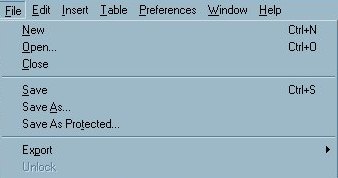 |
|
|
|
| Créons un Kicker (éjecteur) Si vous n'avez pas de table créer en une avec File / New . |
Cliquez sur le bouton Kicker | Placez le curseur sur la table en construction,le curseur change en curseur kicker . Cliquez à l 'endroit ou vous voulez placer kicker. | Vous venez de faire un kicker. |
Regardons maintenant les options du Kicker
|
|
|
| Cliquez options dans la barre d'outils | Et sélectionnez le Kicker avec la souris. |
Le propriétés du Kicker vont apparaître .
|
Mode d'affichage: |
Kicker - Nom du type d'objet sélectionné. Name - kicker1 Le nom du Kicker que vous pouvez remplacer. Le nom est utiliser dans le script pour accéder à ses fonctions.. Conseil: changez le nom si vous avez plusieurs Kicker afin de mieux les identifier dans le script. Color - Ouvre la fernêtre de sélection de couleur. Display - Permet la sélection du type de Kicker. 3 options disponible: KickerHole(Défaut)KickerCup & KickerHidden X - position X du Kicker sur la table Y - position Y du Kicker sur la table. Enabled - Rend le kicker fonctionnel lorsqu'il est coché. Le Kicker doit avoir un script pour fonctionner Timer Enabled - non coché par défaut le timer est en position repos. On l'active en général dans le script Timer Interval -Permet l'appel à la procédure KickerName_Timer() dans le script .Décoché par défaut. UserValue -Variable utilisable librement dans le script. Il m'arrive
de l'utiliser comme marqueur(flag)
Note:Voyer la demo pour l'utilisation de cette fonction. demo0kickertimer.zip
|
Fontion du Kicker:
Un Kicker peu:
Kicker1.DestroyBall - détruire une balle
Kicker1.CreateBall - créer une balle
Kicker1.Kick -éjecter une balle
Sub kicker1_hit()
Kicker1.Kick 0,10
end sub
Le premier paramètre 0 définit la direction . 0 correspond au
nord.
Le second paramètre 10 définit la force d'éjection.
L'angle de direction va de 0 à 359 . Les valeurs négatives sont
autorisées..
Représenter vous une horloge pour définir la direction. éjection.
-------------- 0
---------305-------45
--------270---------90
---------225-------135
--------------180
Voir Faq pour en savoir plus sur les Kickers